| شرح تنصيب VNC-Server علي السيرفر واستخدمه RDP التوقيت الحالي : 04-03-2025, 11:21 PM |
||||||||
|
|
شرح تنصيب VNC-Server علي السيرفر واستخدمه RDP |
| الكاتب | الموضوع | ||
|
رقم العضوية :3
الاقامة : ام الدنيا
التواجد :

|
|
||
| 05-02-2011 10:36 PM |
|
| الكاتب | الموضوع | ||
|
رقم العضوية :0
الاقامة :
التواجد :
|
|
||
| 02-08-2012 02:41 AM |
|
| الكاتب | الموضوع | ||
|
رقم العضوية :0
الاقامة :
التواجد :
|
|
||
| 02-09-2012 02:16 AM |
|
|
|


 عرض نسخة قابلة للطباعة
عرض نسخة قابلة للطباعة أرسل الموضوع لصديق
أرسل الموضوع لصديق الإشتراك في هذه المشاركة
الإشتراك في هذه المشاركة تقييم الموضوع
تقييم الموضوع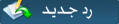

![[صورة مرفقة: VbK10780.jpg]](http://upload.traidnt.net/upfiles/VbK10780.jpg)
![[صورة مرفقة: du410940.jpg]](http://upload.traidnt.net/upfiles/du410940.jpg)



 شكلو ما في حد بيتابع الموضوع
شكلو ما في حد بيتابع الموضوع 